Seal on palju IRC kliente; mõned neist on saadaval brauseri kaudu, kuid probleem on selles, et kaotate lehe sulgemisel vestlusajaloo ja proovite sellele tagasi pöörduda. IRC-kliendi abil saate seda vältida ja teil on parem kogemus IRC-i kasutamisel vestlusteks.
Te ei näe mitte ainult seda, kuidas neid IRC-kliente installida, vaid ka seda, kuidas saate neid seadistada ja suhelda "vestlusruumide" või "kanalitega" liituda.
IRC kliendid
IRC-i kasutamiseks arvutis peate kasutama IRC-klienti. Sellest artiklist saate teada, kuidas seadistada oma IRC klient kahte Ubuntu rakendust kasutades.
IRC kliendid, keda saate õppida seadistama, on:
- Polari
- Pidgin
Mõlemal IRC-kliendil on sama eesmärk, kuid Pidgin saab lisaks IRC-kliendile töötada ka muudel eesmärkidel, samas kui Polari on peamiselt IRC-klient.
Polari
Polari on võimas IRC klient, mis võimaldab kasutajatel hõlpsasti IRC serverite ja ruumidega ühendust luua; sellel on hea kasutajaliides ja see tundub moodsa messengeri rakendusena.
Polari saate installida kolme meetodi abil:
- App Store
- Paketihalduse tööriist
- Flatpak
App Store
Lihtsaim viis Polari installimiseks on App Store, kuna saate lihtsalt otsida App Store'ist sõna "Polari" ja klõpsata nuppu Installi, et teie arvutisse oleks installitud hämmastav tööriist.
Paketihalduse tööriist
Paketihalduse tööriist on ka teine meetod Polari installimiseks, see võib toimuda ka asjakohane või apt-get utiliit.
Kui eelistate kasutada asjakohane, saate Polari installida järgmise käsuga:
apt installi polariPolari saate installida ka apt-get tööriist; seda saab teha järgmise käsuga:
apt-get install polariMõlema tööriista kasutamine annab samad tulemused; seega on see lihtsalt teie eelistus.
Flatpak
Flatpak on ka teine alternatiiv Polari installimiseks; Flatpaki kasutamiseks peate selle oma arvutisse installima.
Allolevat käsku kasutatakse Polari installimiseks Flatpaki kaudu:
flatpak installige flathub org.päkapikk.PolariKui teil on Flatpak installitud, leiate tõenäoliselt App Store'ist Polari erinevad versioonid; siiski saate eristada App Store'i pakutavat Polari rakendust Flatpaki rakendusest.
Serveriga ühenduse loomine
Pärast Polari arvutisse installimist saate hõlpsasti IRC-serveriga ühenduse luua, kuna rakendust on lihtne kasutada.
Seda saate teha järgmiste toimingutega
Klõpsake rakenduse vasakus ülanurgas nuppu Lisa (+).
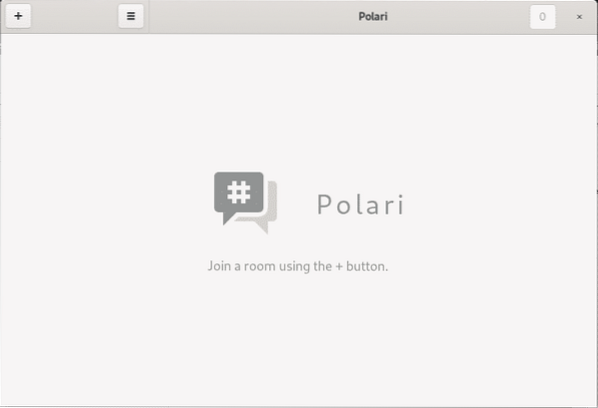
Valige valitud võrk; leiate erinevad võrgud, mida saab valida, näiteks Freenode, EFnet, GNOME.
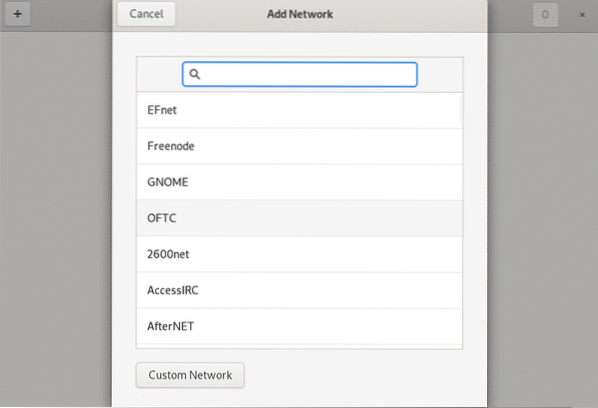
Vaikimisi muudab Polari jututoa valimise lihtsaks, kuna see laadib selle võrgu alla populaarseid jututube.
Liitumiseks klõpsake huvipakkuvat jututuba.
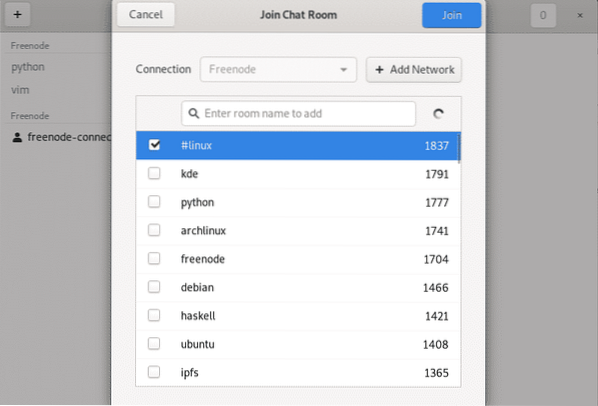
See on lihtne; peate siiski arvestama, et jututoad nõuavad teie registreerumist ja pakuvad teile registreerimisprotsessi jätkamiseks vajalikke samme.
Kui see kõrvale jätta, on Polari oma töö teinud.
Pidgin
Erinevalt Polarist teenib Pidgin muid eesmärke peale IRC kliendiks olemise. Pidgin on tööriist, mis töötab ka teiste protokollide jaoks, nagu kiirsõnumid, AIM, ICQ, Gadu-Gadu.
Pidgini saate installida kolme meetodi abil:
- App Store
- Paketihalduse tööriist
- Flatpak
App Store
App Store on Pidgini installimise kiire meetod. Poest saate otsida sõna „Pidgin”. Leiate, et sellel on lillat värvi tuvi moodi lind. Selle leidmisel klõpsake Pidgini installimiseks nuppu Install.
Paketihalduse tööriist
Pidgini saate installida ka paketihalduse tööriistade abil, asjakohane või apt-get. Nende tööriistade abil installitakse sama Pidgini rakendus teie Ubuntu masinasse, nii et teie valik on lihtsalt eeliste küsimus.
Pidgini saate installida läbi asjakohane alloleva käsuga:
apt install pidginPidgini saate installida ka läbi apt-get alloleva käsuga:
apt-get install pidginFlatpak
Nagu Polari, saate ka Pidgini installida tarkvara utiliidi Flatpak kaudu. Rakenduste installimiseks selle kaudu peate oma Ubuntu masinasse installima Flatpaki.
Allpool olevat käsku kasutatakse Pidgini installimiseks Flatpaki kaudu:
flatpak installige flathub im.pidgin.PidginFlatpaki kaudu saadaolevad rakendused ilmuvad sageli App Store'is, nii et App Store'is otsides võite leida Pidgini mitu versiooni.
Serveriga ühenduse loomine
Kui Pidgin on installitud, saate selle seadistada kasutamiseks IRC-kliendina või mis tahes muu kliendina, järgides alltoodud samme:
Klõpsake lehel „Buddy List“ menüüd „Kontod“.
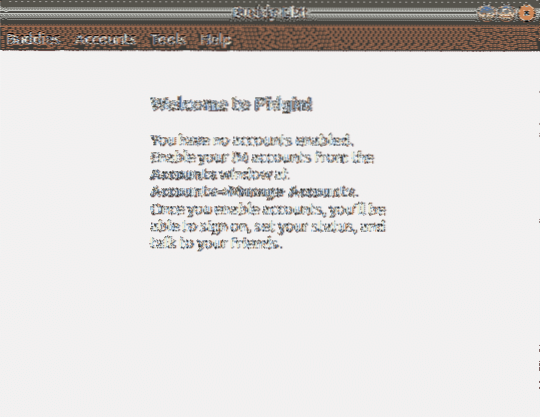
Serveri lisamiseks IRC klienti klõpsake nuppu „Lisa“.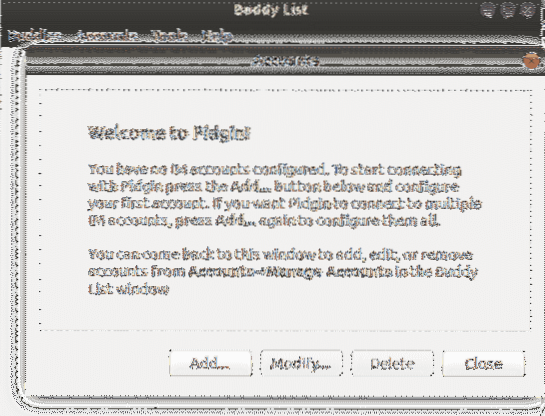
Valige protokoll, kasutajanimi ja parool; sel juhul valitakse "IRC", kuna eesmärk on luua ühendus IRC-serveriga, seejärel klõpsake nuppu "Lisa".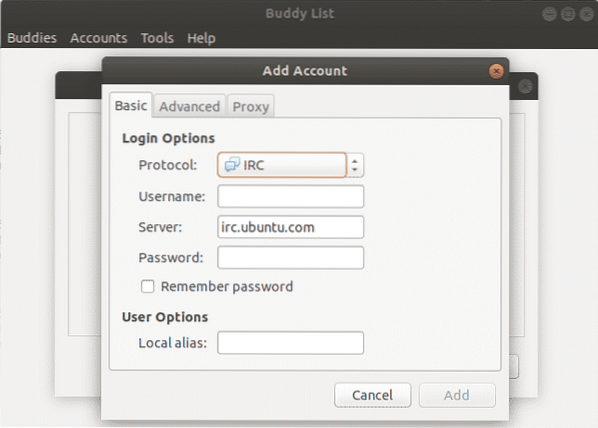
Mõne aja pärast näete hüpikut, seejärel saate liituda jututubadega, klõpsates valikutel „Vestlus” ja „Liitu vestlusega”.”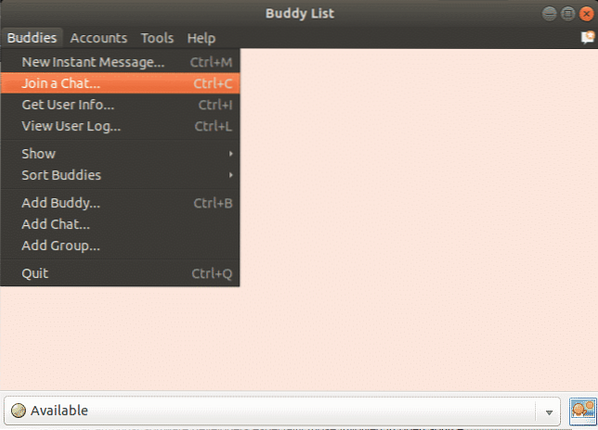
Kui teil on kanali nimi meeles, võite selle sisestada ja klõpsata nupul „Liitu.”
Võite ka klõpsata nuppu "Toadenimekiri" ja Pidgin pakub selle serveri jaoks vestlustubade loendi.
Järeldus
IRC on populaarne tarkvaraarendajate seas, eriti avatud lähtekoodiga projektides osalenute seas, kuid võite leida, et seda kasutatakse ka teiste inimrühmade seas. Kuigi mõned inimesed arvavad, et IRC on surnud, ei ole see nii, nagu see toimib hästi madala ribalaiusega piirkondades ja on rikketaluv.
Selles artiklis olete näinud, kuidas installida oma Ubuntu masinasse kaks võimsat IRC-klienti ja samm-sammult nende IRC-klientide seadistamisel.
 Phenquestions
Phenquestions


